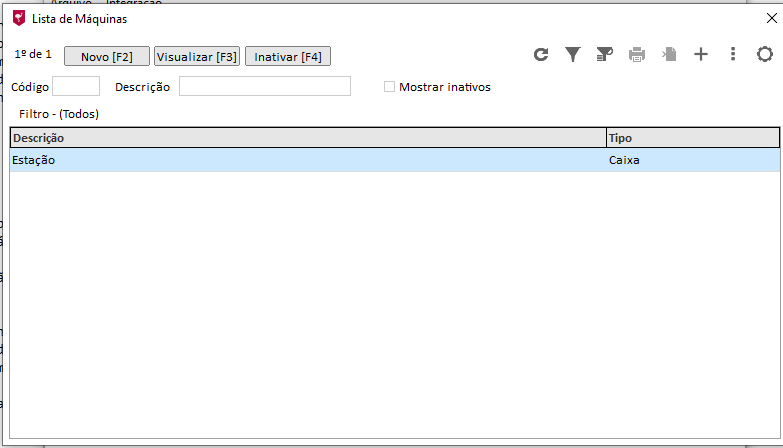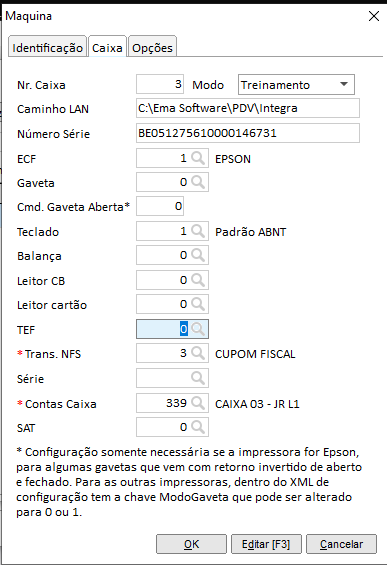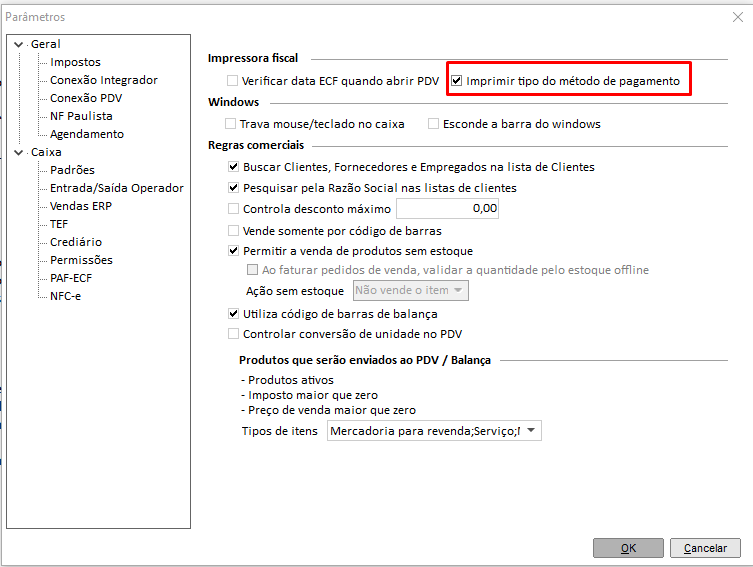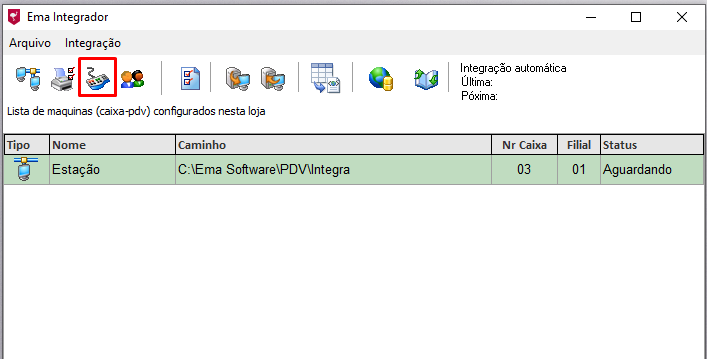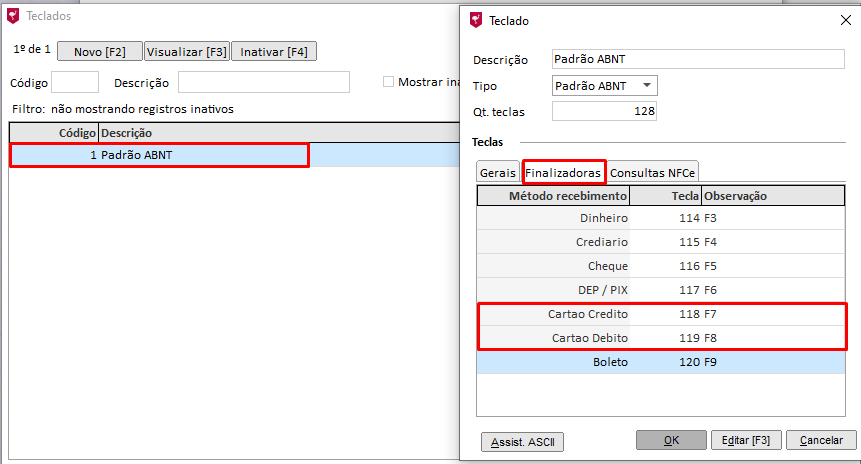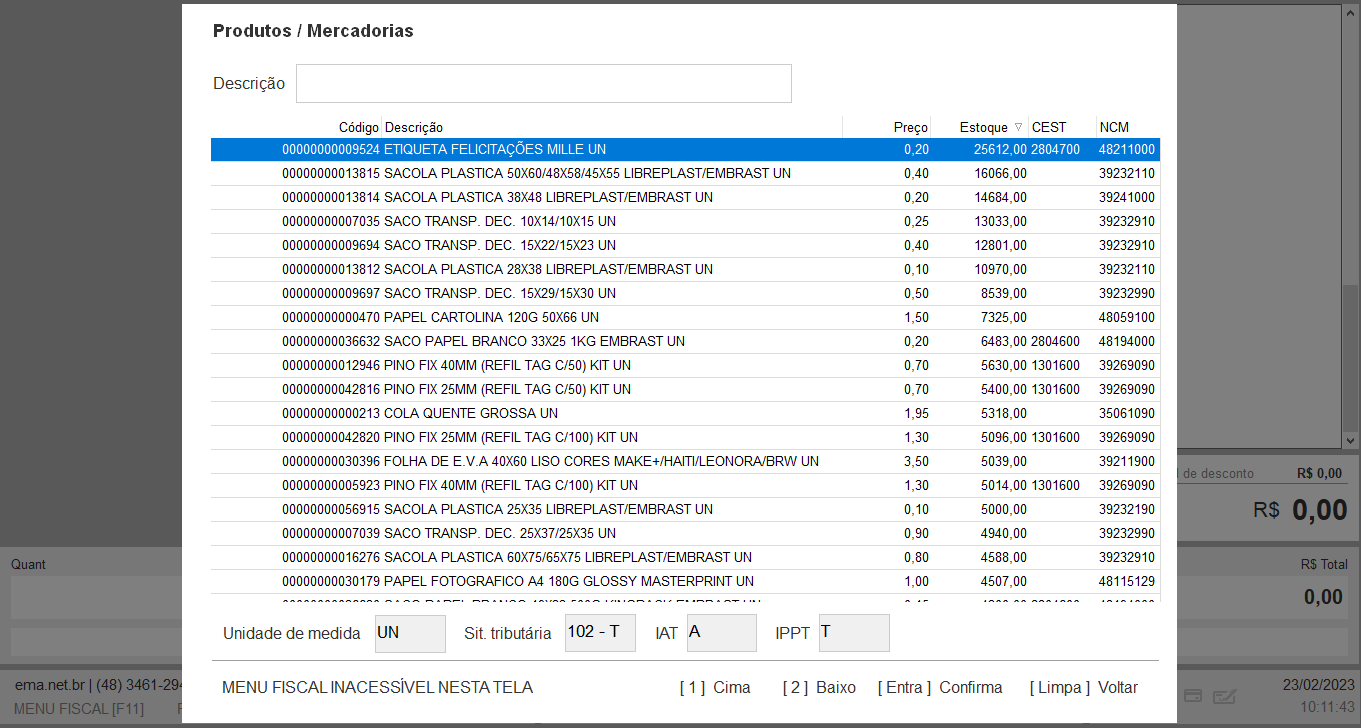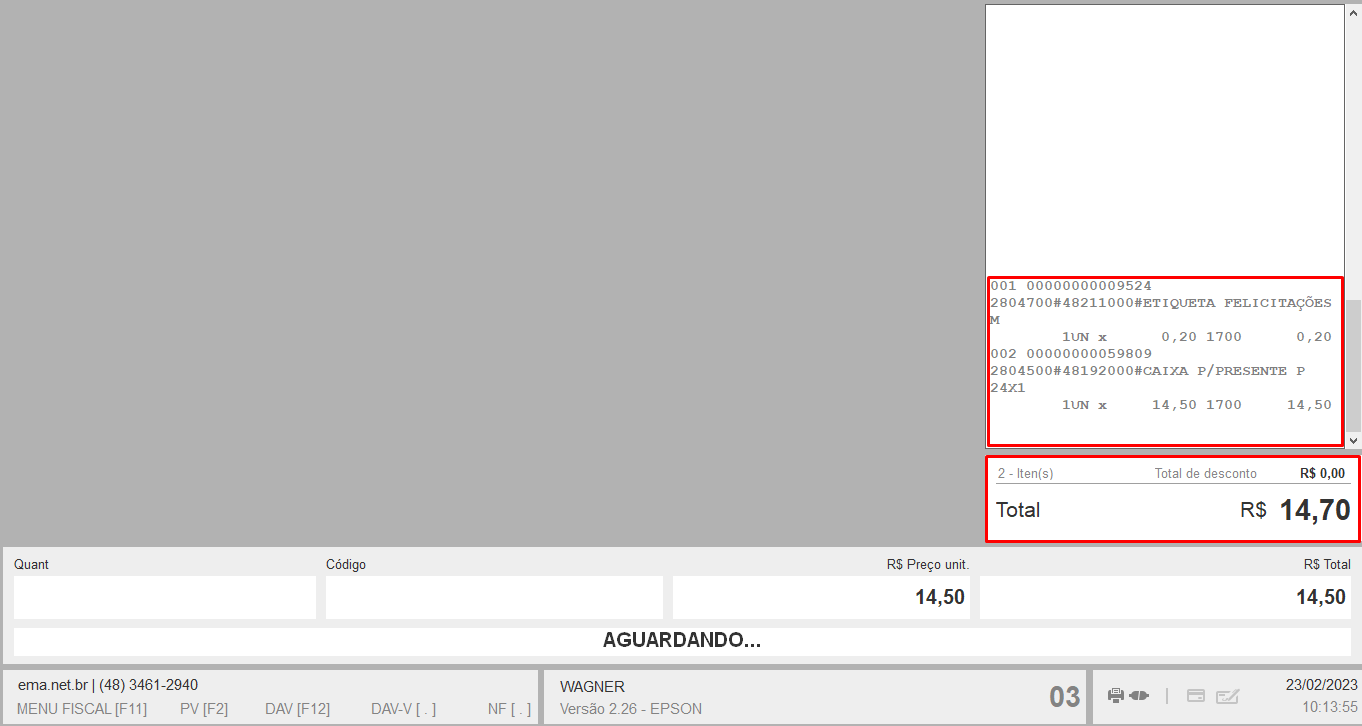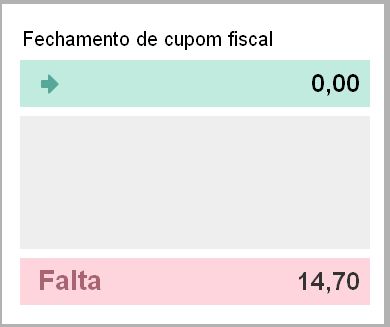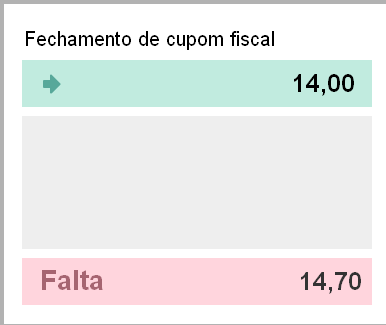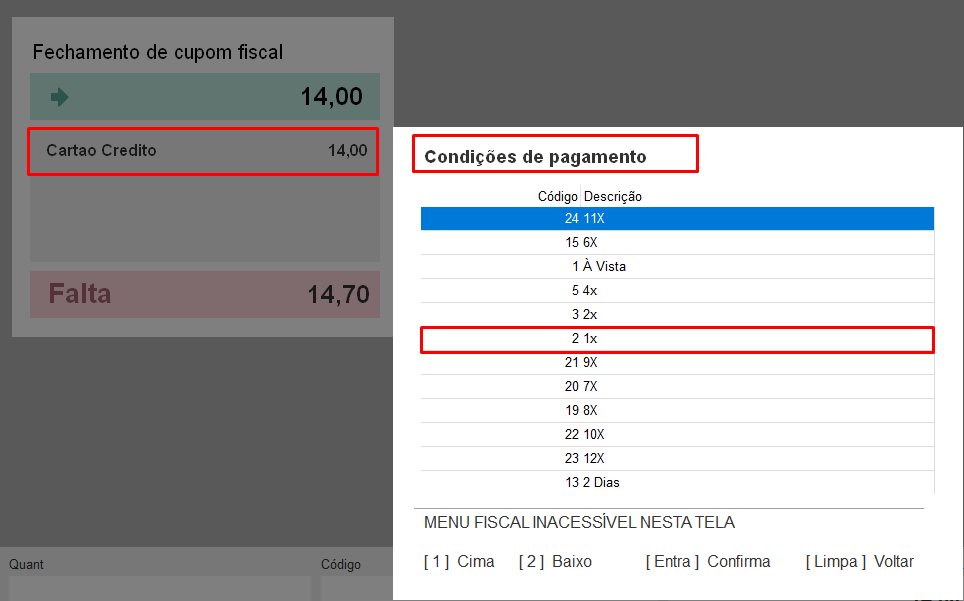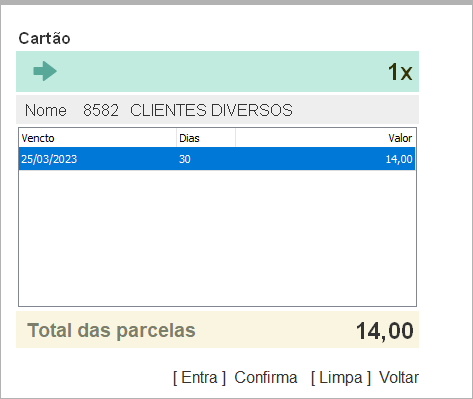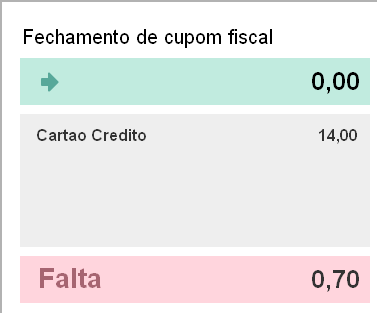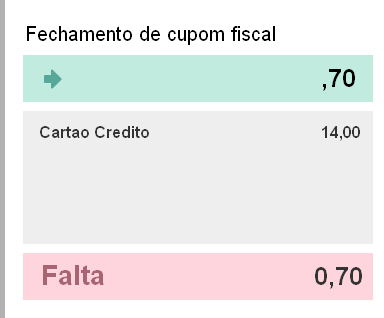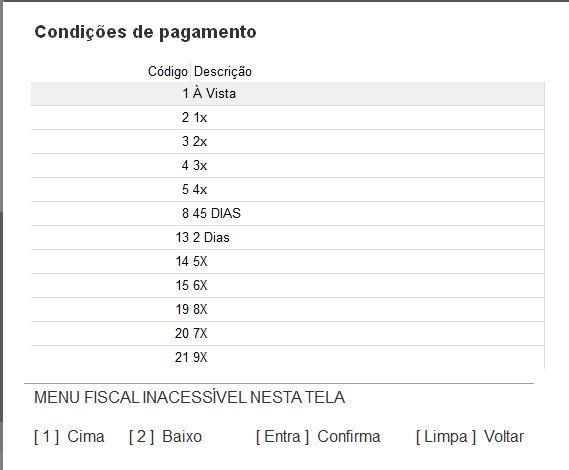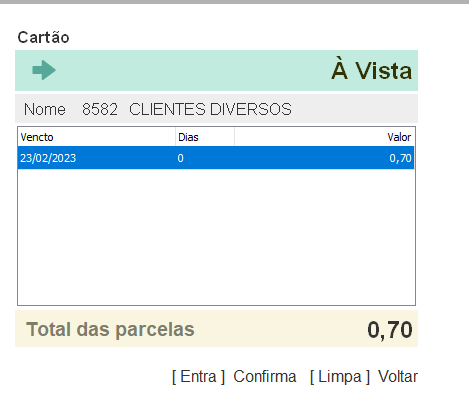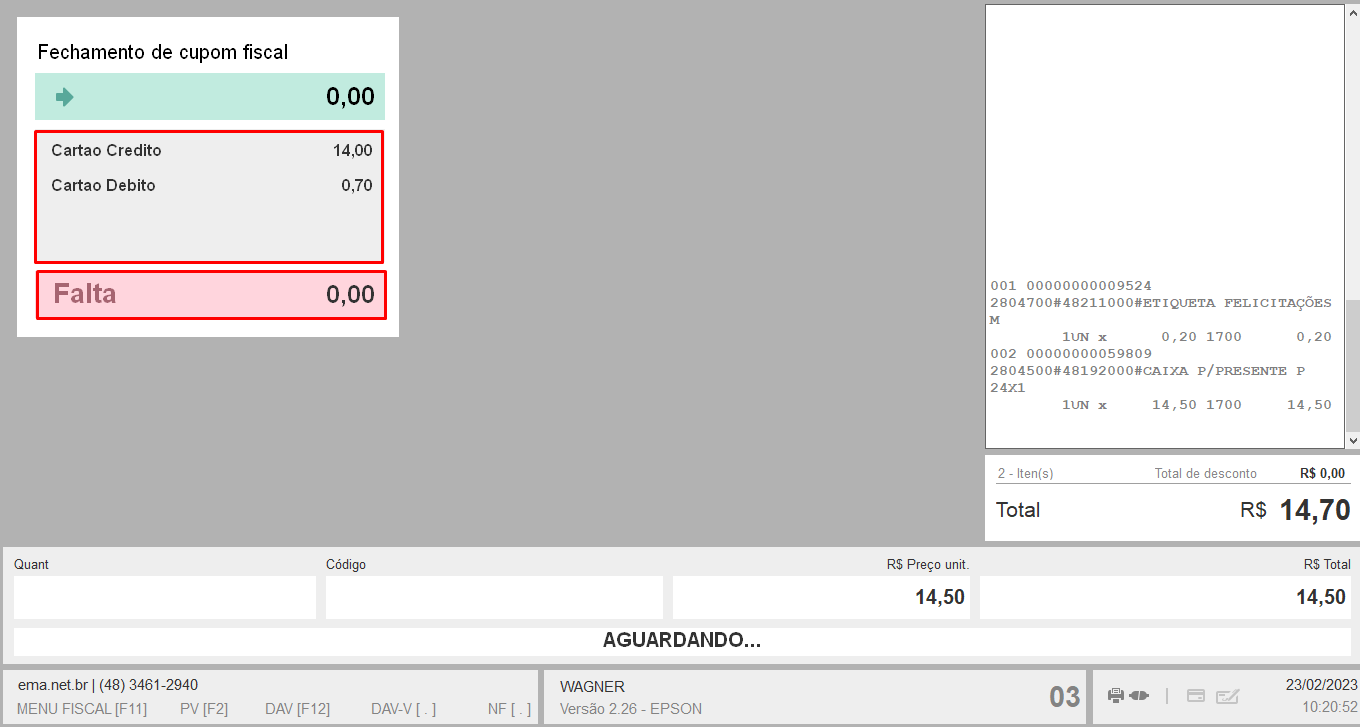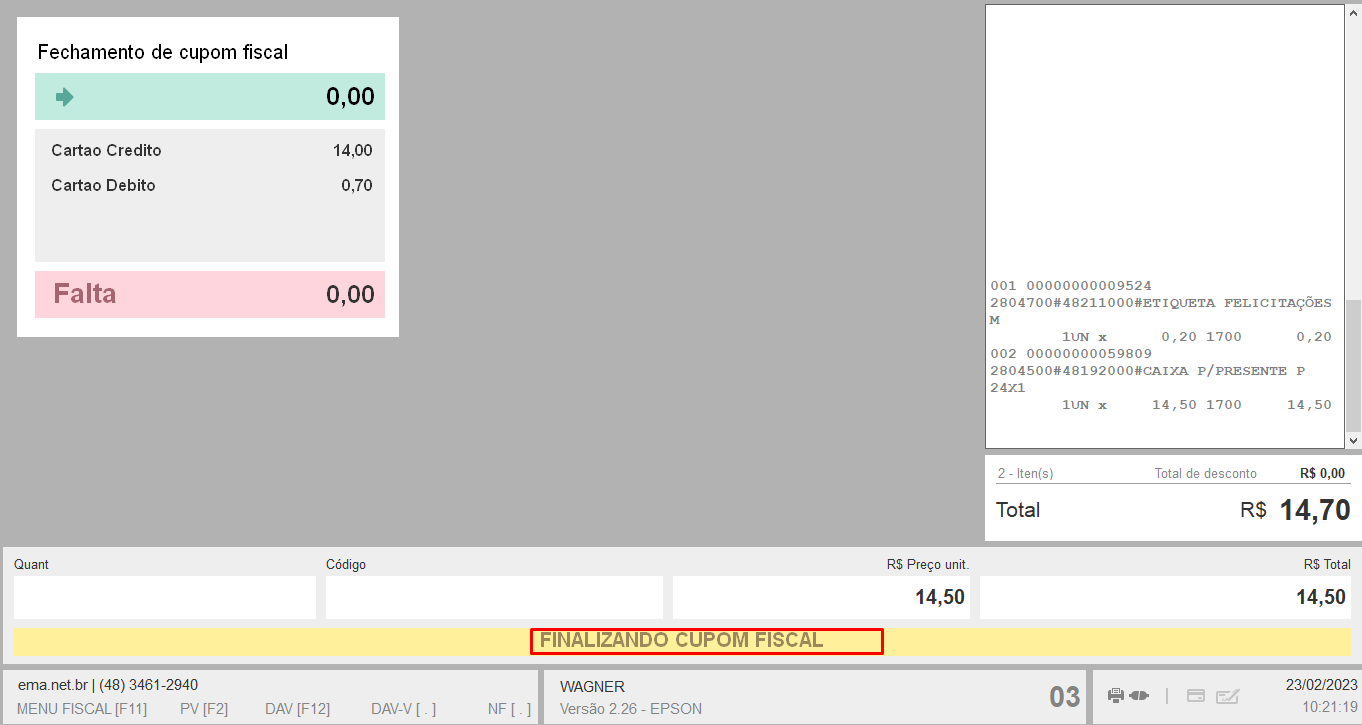Emitir venda com cartões diferentes no PDV
SOBRE TEF
Para entendimento inicial, é necessário confirmar se o cliente não utiliza o TEF para as vendas no cartão. Isso porque se o cliente utilizar TEF, não é possível fazer venda em cartões diferentes.
Para verificação pode ser acessado o integrador> Máquina> Caixa> Campo TEF deverá ser 0. Caso maior que 0, o sistema considera que o cliente utiliza o TEF. Conforme segue.
Feito isso, vamos para a introdução da configuração.
CONFIGURANDO INTEGRADOR
A emissão da venda em cartões diferentes pode dar conflito na hora da impressão e gerar o erro "Parâmetro inválido" ao tentar realizar a venda em mais de um cartão no PDV. Então para realizar a operação, deverá ser acessado o caminho abaixo e realizar a operação descrita.
Em Gerais > Impressora Fiscal > "Imprimir tipo do método de pagamento". Ao selecioná-lo, no cupom ao invés de imprimir a descrição do método, será impresso o tipo do método (dinheiro, cartão, cheque...)
Feito essa configuração, é só abrir o PDV e vender de acordo com as finalizadoras cadastradas.
Como exemplo, vamos operar conforme seguirá. Antes de adentrarmos a operação do PDV é necessário verificar quais são as finalizadoras de cartão do cliente em integrador> teclado> seleciona> aba finalizadoras.
Feito a confirmação de que os cartões são F7 e F8, vamos iniciar a venda.
VENDENDO EM DIFERENTES CARTÕES
1° Passo: Acessar o PDV> Vendas(2)> digitar "i" para abrir a tela de consulta de itens> enter para listar
Vamos selecionar o item 9524 e 59809 para teste via enter> enter novamente para confirmar. Após seleção os itens apareceram dessa forma, somando o total de R$14,70:
2° passo - Digite "-" para finalizar venda > Feito isso, o sistema irá apontar "obrigatório informar vendedor" (isso apenas se o parâmetro do integrador estiver habilitado para obrigar)> selecionamos 2 (administrador do sistema - para exemplo - via enter). Feito isso, abrirá a tela de fechamento.
Vamos digitar o valor que queremos pagar no primeiro cartão.
Feito isso, vamos apertar a finalizadora F7 (segundo o print que vimos lá em cima - esse é o cartão de crédito do cliente). Após escolher metódo, abrirá tela para escolher condição. Vamos colocar o código 2 no exemplo (seta para baixo> enter para seleção).
Feito a seleção da condição, a tela acima será aberta, enter para confirmar.
É possível ver que o valor já foi subtraido do total. Então agora vamos setar o 0,70 para o segundo cartão, conforme imagem:
Enter para confirmar> Enter para selecionar condição pgto:
Por fim, enter para confirmar essa venda no segundo cartão também:
Feito isso, é só dar um enter final para finalizar venda.